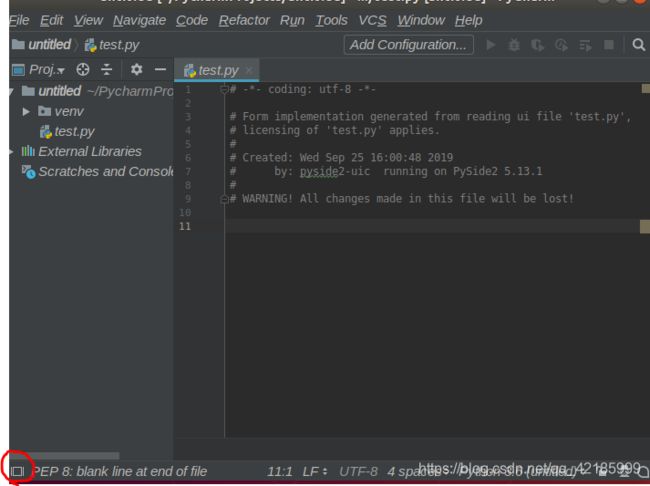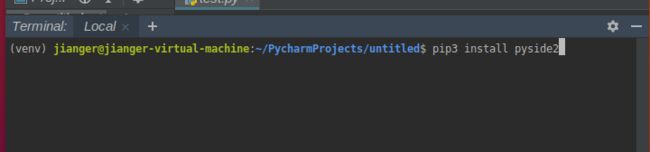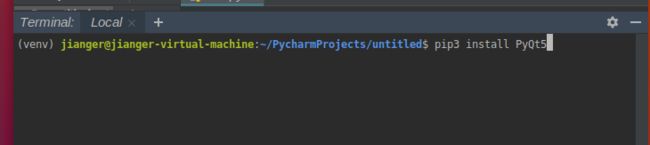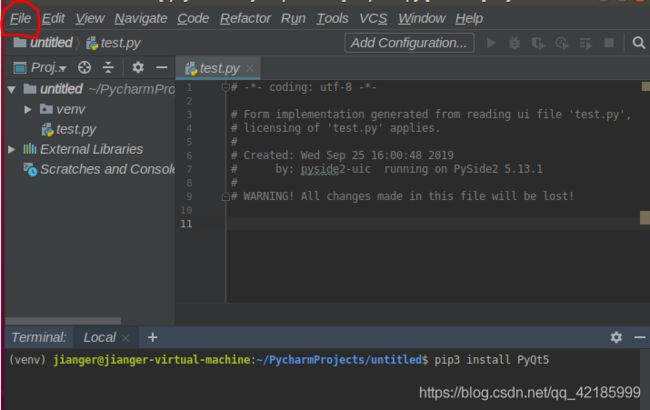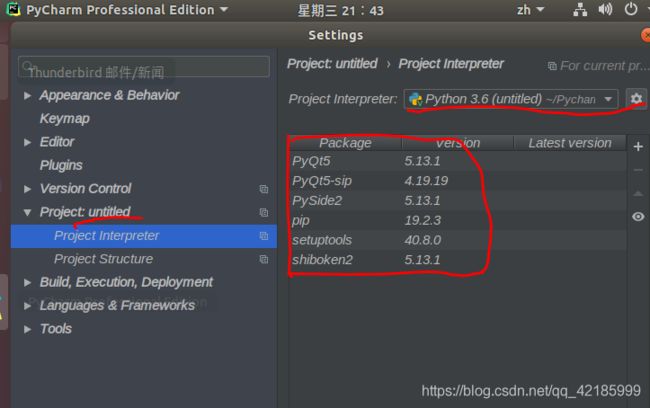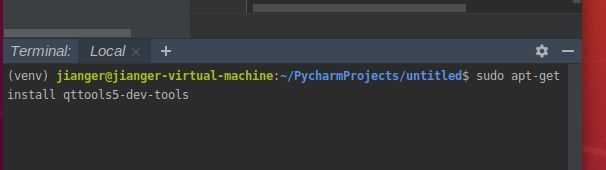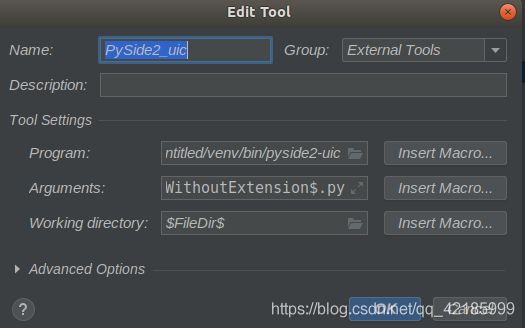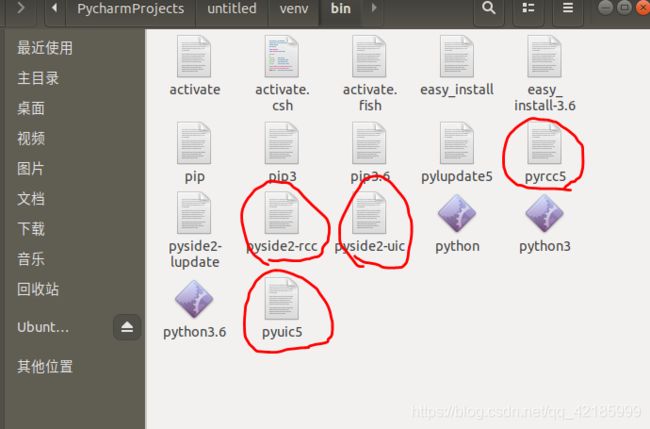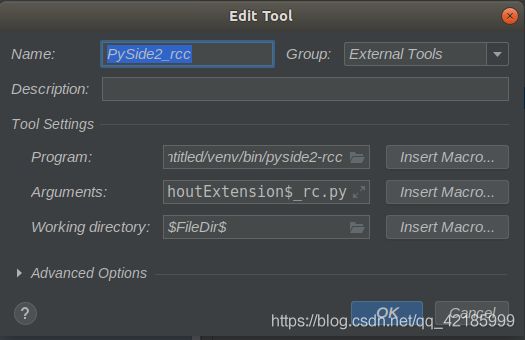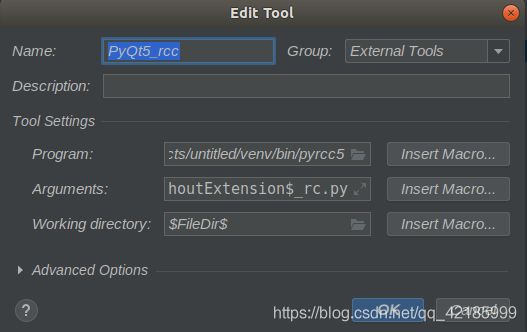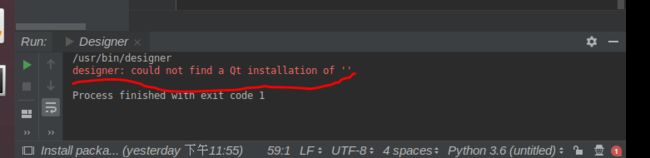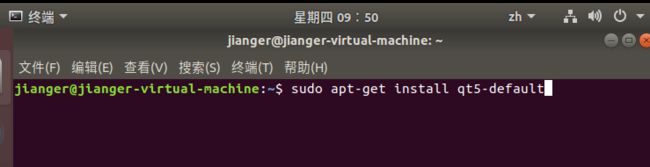ubantu18.0+pycharm 环境下PySide2和PyQt5的安装和配置
这篇文章是建立在在ubantu18.0环境下已经安装了pycharm的情况下,如果还没有安装的话,可以参看我前面两篇博文:
” ubantu18.0环境下 Pycharm 的下载与安装 “ 链接:https://blog.csdn.net/qq_42185999/article/details/101382083
”VMware虚拟机中ubantu18.0 无法连接网络的解决办法“ 链接:https://blog.csdn.net/qq_42185999/article/details/101381631
首先, 创建一个项目,这里创建的是 untitled
安装 PySide2(Qt for Python)
1. 启动 Pycharm
鼠标移动至界面左下角
选择 Terminal ,进入内部终端
输入 pip3 install pyside2,下载 pyside2
如果遇到:无法定位软件包 python-pip
刚刚安装好系统时,经常遇见这种情况,别着急,可以先执行如下命令,之后就可以正常操作了。
sudo apt-get update
安装 PyQt5
在 Pycharm 内部终端下执行命令 pip3 install PyQt5
选择””File” - “Settings”,在其内部终端上安装打开解释器,在其内部终端上安装可以看到已经添加了
PySide2,PyQt5
(请务必确保画横线处是你建立的项目名称和文件名称,不然可能什么都不出现。)
安装 Designer
这里要注意,你下载的PYQT5不包含QT designer
还要:sudo apt-get install qttools5-dev-tools
以上模块都安完,设置扩展工具的参数,找到 File->setting->tools->external tools,点击加号新建工具
Name(名字):名字随意起,最好有意义。
Program: /usr/bin/designer
Working director(工作目录):则是 $FileDir$,意思为当前文件所在目录
(注意:$FileDir$ 变量可以从Insert macro中选择 ,也可以手写)
添加 PySide2_uic
继续点击加号新建工具
Name(名字):名字随意起,最好有意义。
Program(如图所示:pyside2-rcc 所在的目录+文件名): /home/dm/PycharmProjects/untitled/venv/bin/pyuic5 (dm:计算机用户名,untitled: 在Pycharm中建立的项目名) [ 这是我填的,仅做参考,每个人的可能不一样。]
Arguments: $FileName$ -o $FileNameWithoutExtension$.py
Working director(工作目录):则是 $FileDir$,意思为当前文件所在目录
(注意:$FileDir$ 变量可以从Insert macro中选择 ,也可以手写)
添加 PySide2_rcc
/home/dm/PycharmProjects/untitled/venv/bin/pyside2-rcc
$FileName$ -o $FileNameWithoutExtension$_rc.py
$FileDir$
添加PyQt5_uic
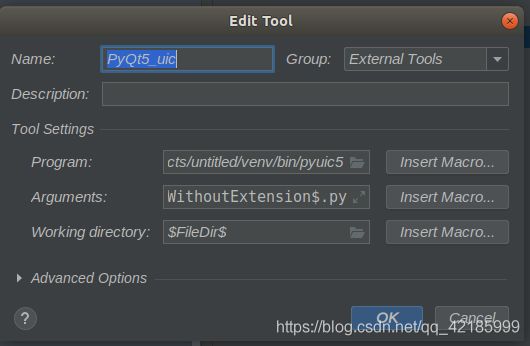
/home/dm/PycharmProjects/untitled/venv/bin/pyuic5
$FileName$ -o $FileNameWithoutExtension$_rc.py
$FileDir$
添加PyQt5_rcc
/home/dm/PycharmProjects/untitled/venv/bin/pyrcc5
$FileName$ -o $FileNameWithoutExtension$_rc.py
$FileDir$
打开 designer 的过程中如果遇到如下问题:designer: could not find a QT installation of ' '
则打开终端,输入:
sudo apt-get install qt5-default